Last Updated on décembre 8, 2023 by
Les gens diffusent des publicités sur Facebook pour établir leur présence commerciale. La publicité est la principale source de revenus de la plateforme. Cependant, les publicités que vous voyez après la 7e et la 8e publication sont agaçantes. Mais ne vous inquiétez pas, vous pouvez facilement bloquer ces publicités sponsorisées sur votre Facebook et votre fil d’actualité. Vous cesserez alors de voir ces bannières, photos et vidéos ennuyeuses que vous n’aimez pas.
Un milliard d’utilisateurs utilisent Facebook chaque jour, moi y compris. Nous utilisons FB pour voir ce que nos amis partagent et comment ils profitent de leurs meilleurs moments en ligne. Mais quand on fait défiler la page, je veux dire le fil d’actualité et la timeline. Il y a des contenus que nous n’aimons pas du tout. Il s’agit de publicités sponsorisées et elles sont trop ennuyeuses.
Selon Facebook, la publicité est présentée à chaque personne en fonction de ses intérêts. Autrement dit, les publicités sponsorisées que vous recherchez sont basées sur vos intérêts. Je sais que cela ne vous plaît pas, mais c’est ainsi que Facebook gagne de l’argent et vous utilisez sa plateforme gratuitement.
Je vais être très honnête avec vous. Parce qu’il n’y a pas de méthode appropriée pour arrêter de voir les publicités sponsorisées sur Facebook. Il n’y a pas de paramètres officiels qui vous permettent de les désactiver et de vous libérer de toute tension.
Cependant, il existe des astuces que vous pouvez suivre et des paramètres disponibles que vous pouvez modifier. Vous pouvez modifier vos paramètres publicitaires et ainsi bloquer ces publicités sponsorisées basées sur les centres d’intérêt sur votre flux, votre timeline ou votre barre latérale Facebook. Vous pouvez également bloquer les publicités sur Messenger.
Bloquer les publicités sponsorisées sur Facebook
Comme je l’ai mentionné, Facebook ne permet pas de se débarrasser facilement des publicités. Celles-ci sont basées sur les intérêts et vous devrez les supprimer une par une. Parce qu’il n’y a pas de paramètres disponibles pour désactiver et supprimer les publicités. Vous pouvez également utiliser une extension Ad-Blocker sur votre PC pour bloquer les publicités sponsorisées sur Facebook.
Mise à jour 2022 : Pour votre information, à partir de maintenant, janvier 2022, les paramètres publicitaires par défaut du menu ont été supprimés. Oui, vous pouvez masquer les publicités d’un annonceur spécifique mais même si vous le faites, vous verrez de nouvelles publicités sponsorisées. J’espère que vous comprenez ce que je veux dire. En fait, une meilleure extension de bloqueur de publicité est la seule solution pour les utilisateurs de PC à l’heure actuelle, mais pour l’application Facebook, il n’y a aucun moyen d’arrêter ou de bloquer les publicités sponsorisées.
Pour accéder aux préférences des publicités : Vous devrez trouver une publicité sur votre fil d’actualité. Cliquez ensuite sur les trois points en haut à droite de cette publicité. Cliquez sur l’option Pourquoi est-ce que je vois cette publicité ? Enfin, cliquez sur l’option Gérer vos préférences en matière de publicité avec l’icône en forme d’engrenage.

Je vais maintenant vous parler de chacun de ces paramètres et préférences. Commençons par bloquer ces publicités sponsorisées ennuyeuses sur FB :
- Ouvrez votre Facebook.
- Allez dans Gérer les préférences publicitaires.
- Supprimez tous vos centres d’intérêt de toutes les catégories.
- Débarrassez-vous et supprimez les annonceurs et les entreprises.
- Désactivez l’option À propos de vos infos et supprimez vos catégories.
- Dans la publicité, réglez l’option sur Non autorisé et Personne.
- Masquez les sujets d’annonces de façon permanente.
Voilà, c’est exactement la façon dont vous pouvez vous débarrasser des publicités sponsorisées sur votre fil d’actualité Facebook. Cependant, comme mentionné dans les étapes ci-dessus. Je vais fournir plus de détails pour chacune des étapes susmentionnées.
Supprimer tous vos centres d’intérêt
Pour votre information, les intérêts sont basés sur chaque activité sur la plateforme, y compris les engagements, les likes de pages et les posts.
Une fois que vous êtes dans votre section d’intérêt, suivez la procédure ci-dessus. J’ai mentionné que vous devriez supprimer chaque intérêt. Parce que c’est exactement pourquoi et comment Facebook montre les publicités liées à ces intérêts. Passez donc en revue tous les onglets et catégories et supprimez-les tous.
Les catégories sont les suivantes : affaires et industrie, actualités et divertissement, technologie, voyages, lieux et événements, personnes, loisirs et activités. Egalement shopping et mode, sports et éducation, style de vie et culture, et autres.
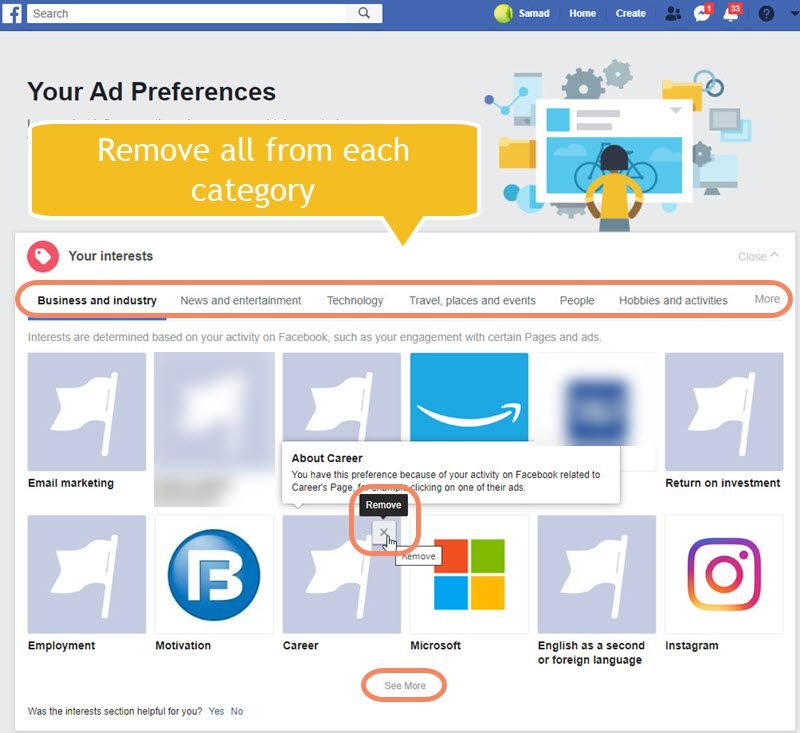
Passez en revue chaque catégorie et supprimez les éléments qui s’y trouvent. N’oubliez pas non plus de cliquer sur l’option Voir plus pour développer les éléments supprimés dans cette catégorie.
Supprimer tous les annonceurs et entreprises
Il s’agit du type de catégorie dans laquelle les annonceurs et les entreprises diffusent des publicités. Par exemple, sur Facebook, j’ai recherché un jeu. Facebook stocke donc ces informations, ce qui me permet de voir des publicités de jeux sur la page d’accueil.

La section annonceurs et entreprises contient “Qui a téléchargé une liste avec vos informations et y a fait de la publicité”. Également “Qui ont téléchargé et partagé une liste avec vos informations”, puis cliquez sur Plus pour développer d’autres catégories. Par exemple, le site Web, l’application ou le magasin avec lesquels vous avez interagi, ceux que vous avez visités, les publicités que vous avez vérifiées et celles que vous avez masquées. Supprimer pour bloquer tout ce qui se trouve dans ces catégories également.
Arrêtez de fournir vos informations
Il s’agit de la section la plus importante que vous devez contrôler pour mettre fin au parrainage sur votre compte Facebook. La section “À propos de vous” contient le statut de votre relation, vos études, votre employeur, votre travail, etc. C’est la raison principale pour laquelle vous voyez des publicités de ce type sur votre fil d’actualité. Il suffit de les désactiver.
L’autre section contient vos catégories d’informations. Par exemple, les utilisateurs de réseaux ou de dispositifs mobiles, les utilisateurs de Wi-Fi, les changements récents de réseaux ou de dispositifs mobiles, et les changements potentiels de réseaux ou de dispositifs mobiles.

Les catégories susmentionnées aident les annonceurs à vous atteindre. Si vous utilisez un iPhone XR et que vous avez recherché des étuis pour iPhone Xr, vous verrez des publicités similaires dans votre fil d’actualité. Débarrassez-vous de ces informations pour bloquer ces publicités ennuyeuses.
Réglages des publicités sur Facebook
Cette partie est divisée en trois sections. Vous devez régler les deux premières sections sur Non autorisé et la dernière sur Personne, comme le montre la capture d’écran ci-dessous.

Réglez l’option “Annonces basées sur les données des partenaires” sur Non autorisé. Réglez également l’option “Annonces basées sur votre activité sur les produits de la société FB que vous trouvez et voyez ailleurs” sur Non autorisé. Enfin, réglez l’option “Ads that include your social action” sur No One : Annonces qui incluent votre action sociale” sur Non autorisé, et vous êtes prêt à partir.
Masquer les sujets publicitaires sur Facebook
Le dernier mais non le moindre, vous avez la possibilité de cacher les sujets d’annonces, je ne veux pas mentionner ces mots ici. Mais vous devez cacher le sujet de la publicité que vous voulez voir de façon permanente. Réglez les trois sujets pour qu’ils soient masqués de façon permanente afin de ne plus voir ces publicités sur votre compte Facebook.
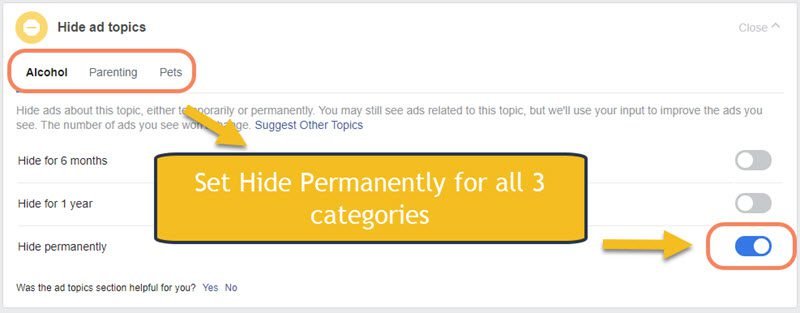
Parce que par défaut, trois options sont disponibles : masquer pour 6 mois, pour 1 an et de façon permanente. Choisissez simplement l’option “Masquer de façon permanente” et c’est fait.
Méthode alternative pour arrêter les publicités sponsorisées de Facebook
Il s’agit de la procédure recommandée pour bloquer ou arrêter les publicités sur votre Facebook en utilisant votre mobile. En raison des paramètres, vous pouvez gérer pour le moment mais sur une base quotidienne et mensuelle, c’est un casse-tête.
C’est pourquoi je recommande d’utiliser une application tierce. Surtout pour bloquer FB comme sur mobile. Cela permet aussi d’activer le mode sombre sur votre Facebook sur mobile comme télécharger les FB stories sur la galerie. De toute façon, je peux parler toute la journée de l’application connue sous le nom de Friendly for Facebook.

Il suffit de télécharger et d’installer l’application Friendly for Facebook sur Google Play. Ensuite, pour 1 ou 2 USD, voire 10 frais uniques, vous pouvez acheter le service premium et profiter de Facebook sans publicité toute votre vie. Je peux vous garantir que l’application est bien meilleure que l’application officielle de Facebook. Cependant, cet article n’est plus sponsorisé.
Comment arrêter les publicités sponsorisées de Facebook sur PC
Remerciez Google Chrome de fournir une telle variété d’extensions pour leurs utilisateurs. Bloquer les publicités Facebook sur votre PC n’a jamais été aussi facile. Mais maintenant, les extensions de Google Chrome sont connues sous le nom de “Ad Block for Social” qui permet de bloquer les publicités en quelques clics seulement.

Tout ce que vous avez à faire est d’installer l’extension Ad Blocker for the Social de votre navigateur Chrome. Elle détectera ensuite automatiquement les publicités sponsorisées pour les supprimer immédiatement du fil d’actualité lorsque vous le faites défiler. Cependant, il vous aidera également à supprimer la page suggérée. Voilà les gars, bonne navigation sans publicité sur Facebook.

